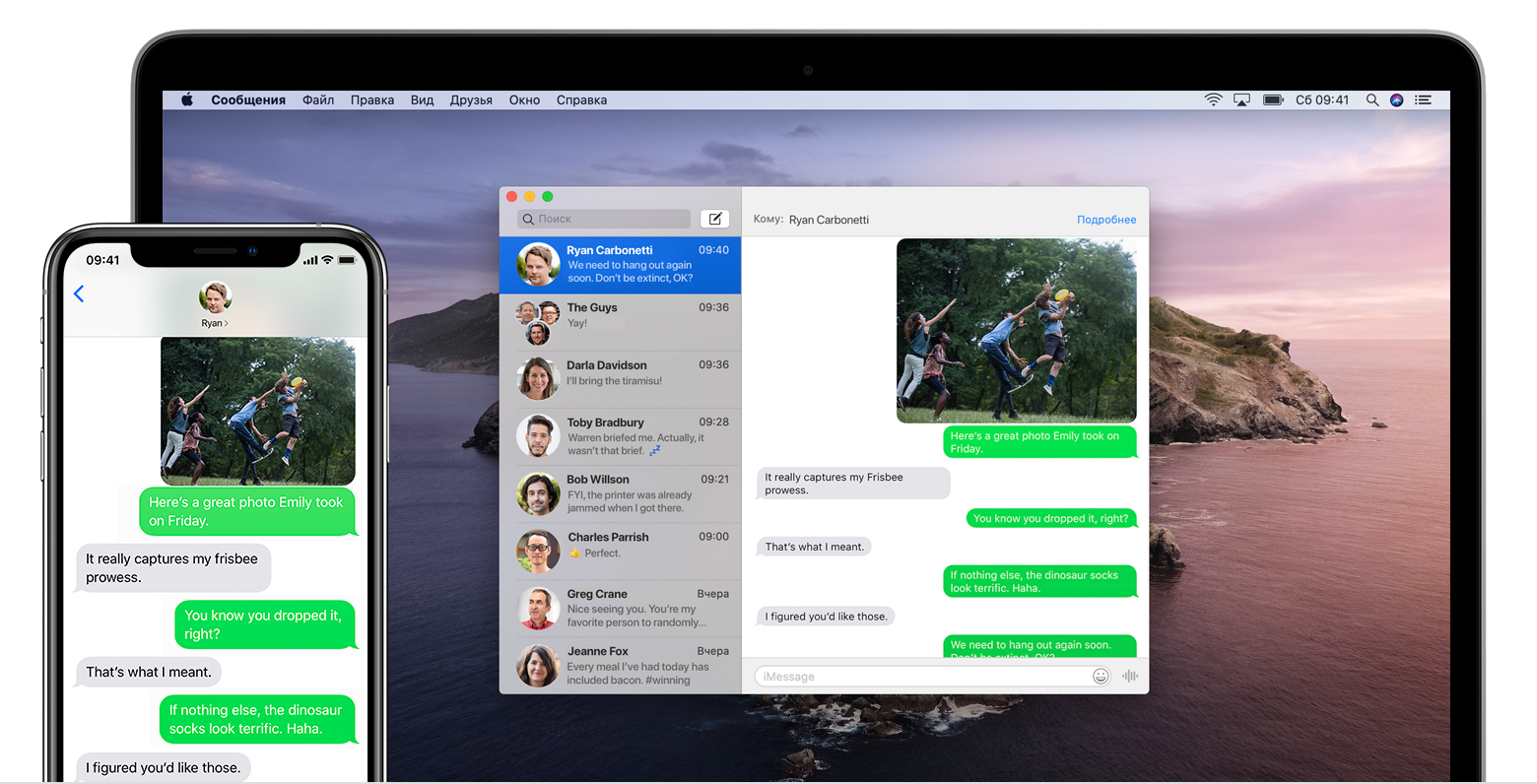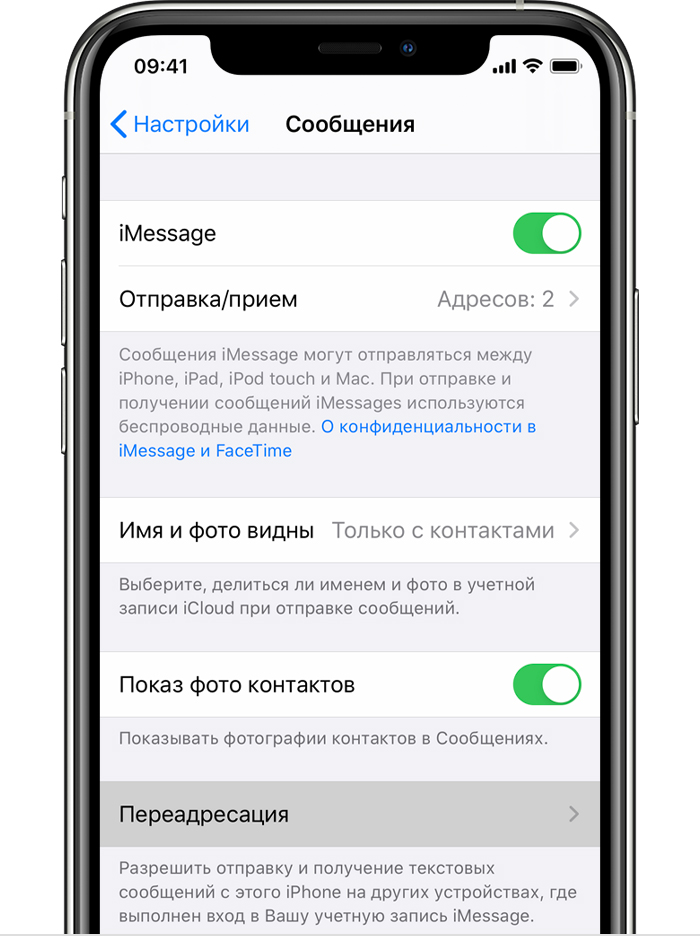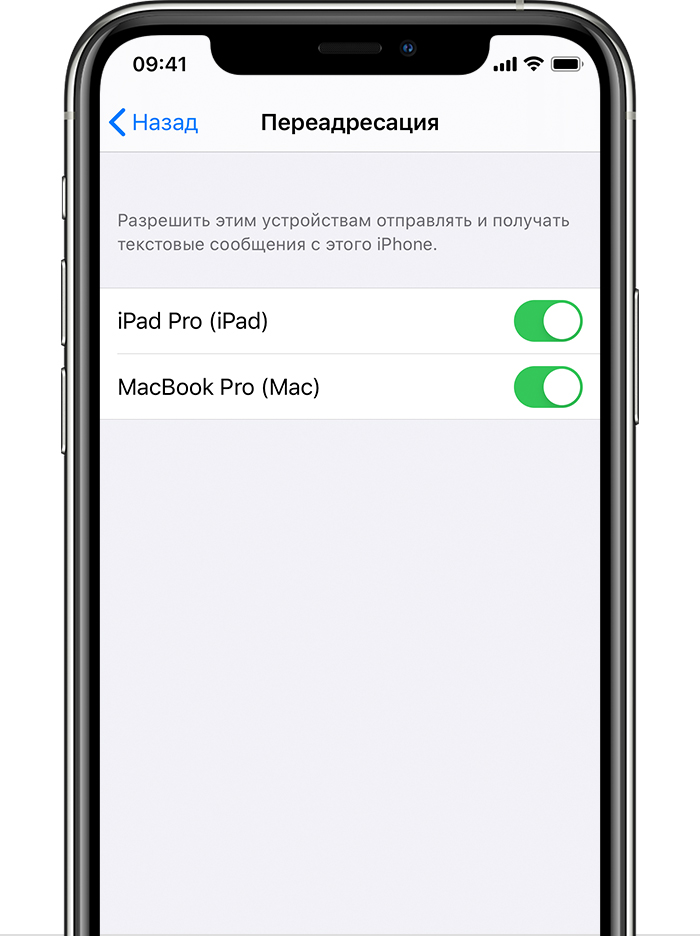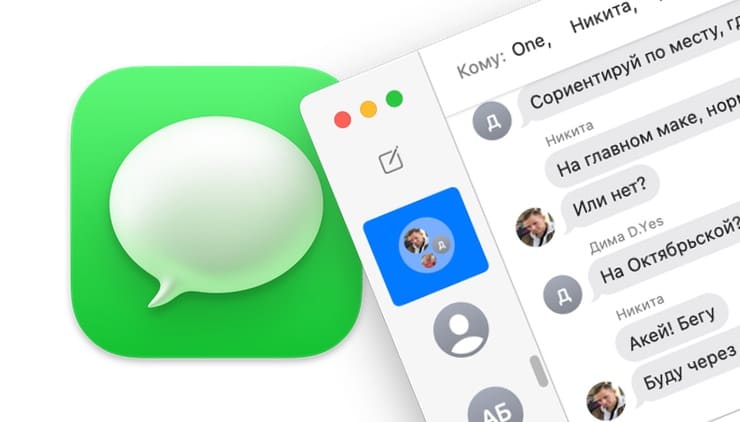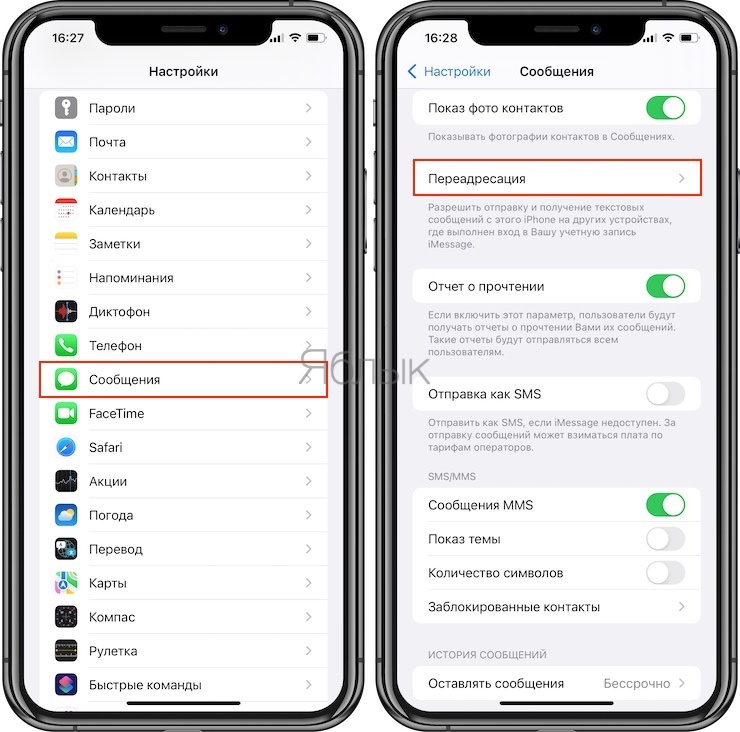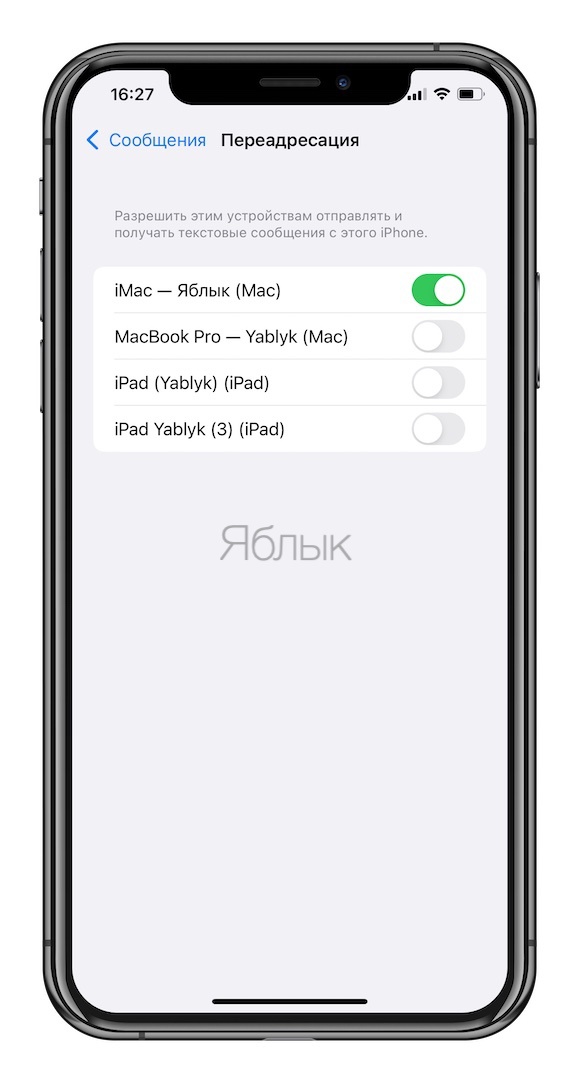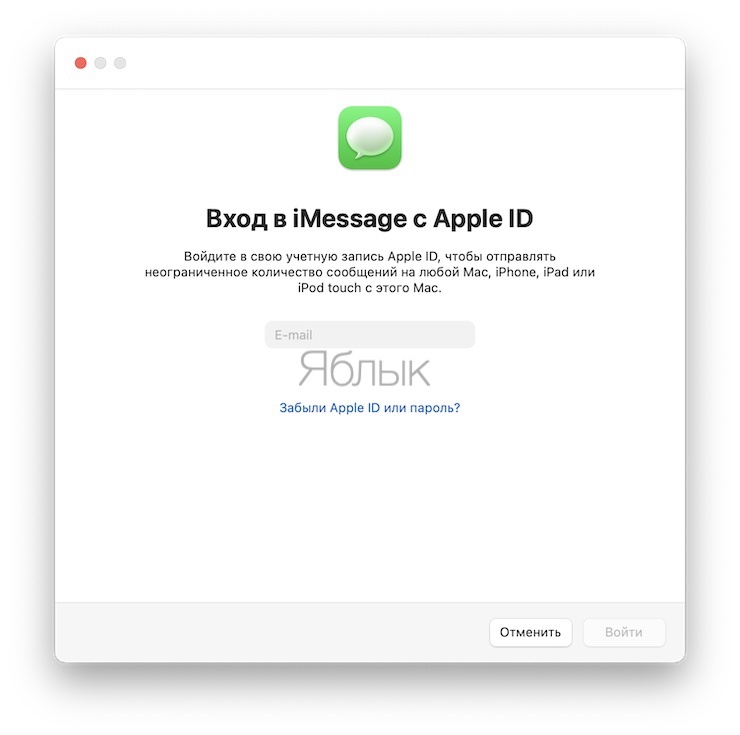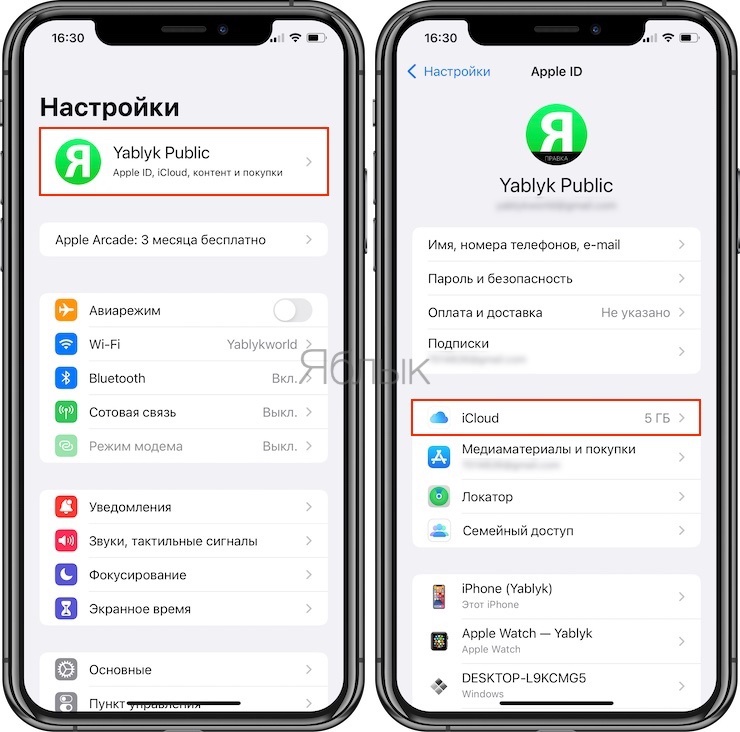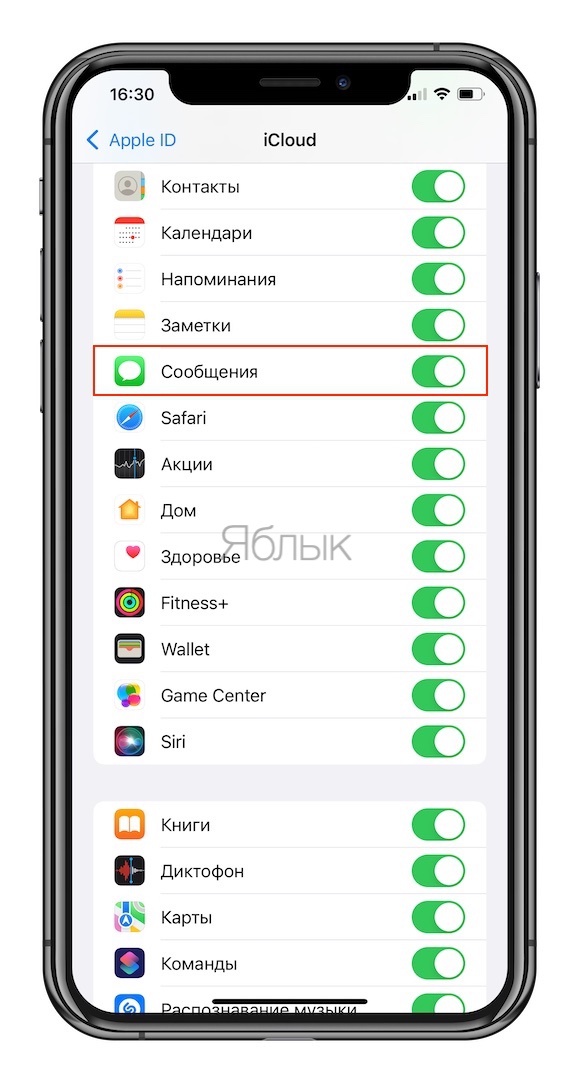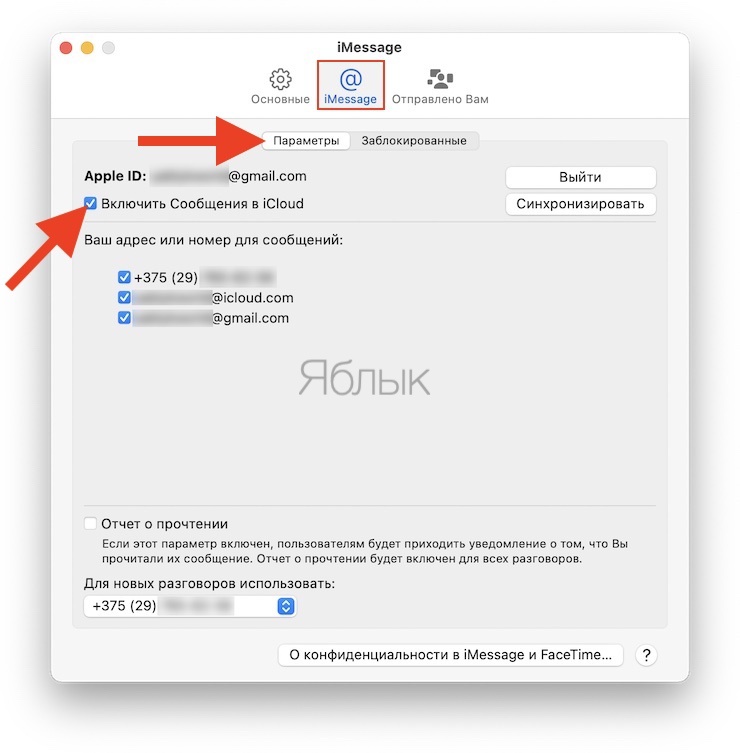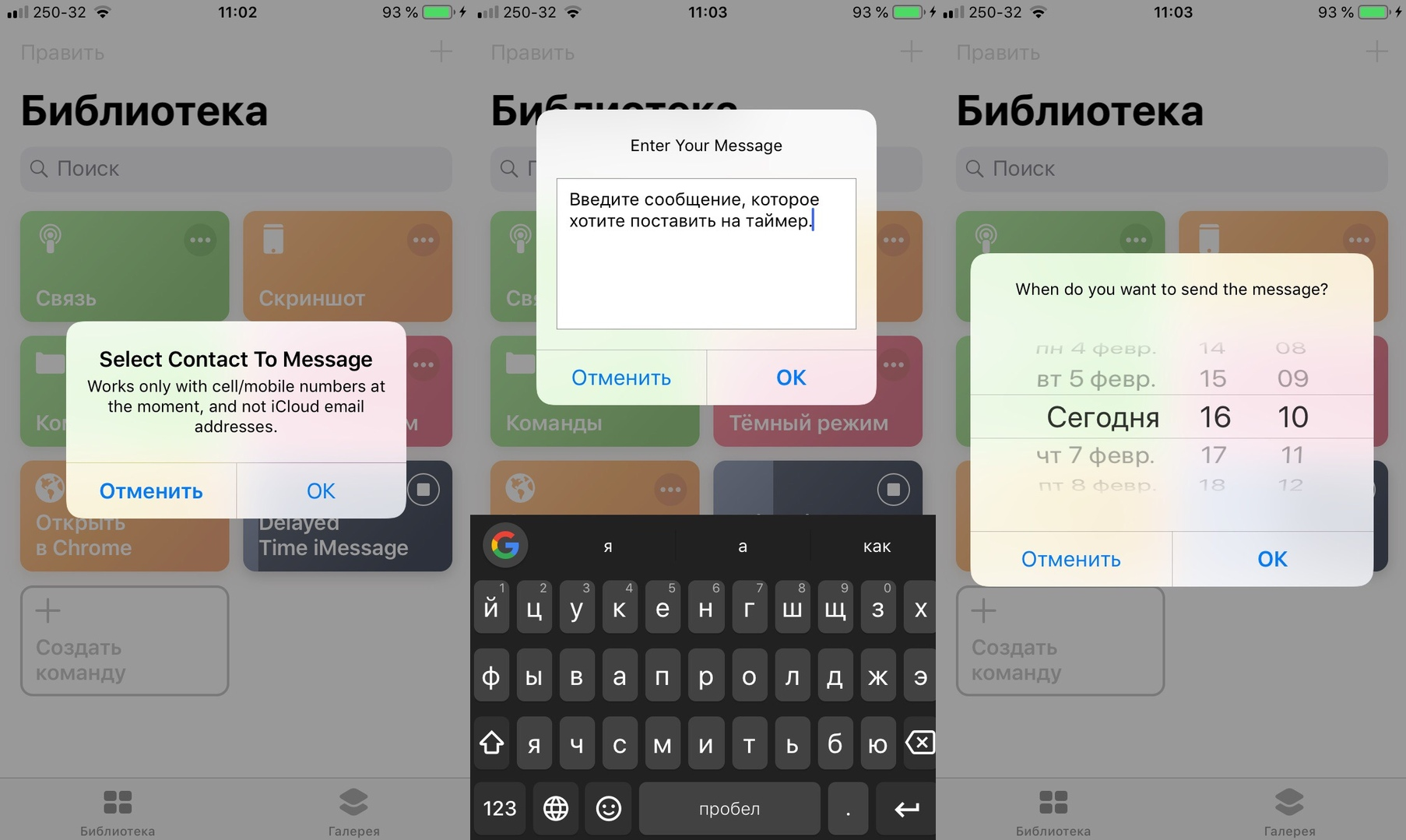- Пересылка текстовых сообщений SMS/MMS со своего iPhone на свой iPad, iPod touch или Mac
- Настройка переадресации текстовых сообщений
- Как получать сообщения SMS (iMessage) с iPhone на Mac или iPad
- Как получать SMS с iPhone на iMac, MacBook Pro, MacBook Air и тд.
- Переадресация SMS на iPhone X (решено)
- Использование функции пересылки текстовых сообщений на iPhone X
- Как отправлять сообщения с iPhone по расписанию
- Как отправлять сообщения по расписанию
- Существует ли приложение для iPhone, позволяющее пересылать текстовые сообщения? — Вокруг-Дом — 2021
- Table of Contents:
- ITim Text MMS Messenger
- Textie Messaging
- GV Connect
- TextNow
- Как пересылать текстовые сообщения на электронную почту
- Как пересылать текстовые сообщения на Verizon
- Как сделать сотовый телефон пересылать все текстовые сообщения
- Создание, отправка и ответ на SMS в iPhone (Декабрь 2021).
Пересылка текстовых сообщений SMS/MMS со своего iPhone на свой iPad, iPod touch или Mac
С помощью функции «Переадресация» сообщения SMS и MMS, отправляемые и принимаемые на iPhone, можно отображать на Mac, iPad и iPod touch. Затем можно продолжить разговор с нужного устройства.
Когда кто-либо отправляет вам сообщение SMS или MMS на iPhone, оно отображается в зеленом облачке, а сообщения iMessage отображаются в синих облачках. Настроив функцию «Переадресация», можно отправлять и принимать сообщения SMS и MMS с устройства iPhone на любом устройстве iPad, iPod touch или компьютере Mac, отвечающем системным требованиям для использования функции «Непрерывность».
Настройка переадресации текстовых сообщений
- На iPhone, iPad или iPod touch выберите «Настройки» > «Сообщения» > «Отправка/прием». На компьютере Mac откройте программу «Сообщения», затем выберите «Сообщения» > «Настройки» и щелкните iMessage. Для входа в программу iMessage на всех устройствах используйте один тот же идентификатор Apple ID.
- На устройстве iPhone выберите «Настройки» > «Сообщения» > «Переадресация».*
- Выберите устройства, которые могут отправлять текстовые сообщения на ваш iPhone и принимать их с него. Если вы не используете двухфакторную аутентификацию для идентификатора Apple ID, проверочный код отобразится на всех ваших устройствах: введите его на iPhone.
Пока устройство iPhone включено и подключено к сети Wi-Fi или сотовой сети передачи данных, для отправки и приема новых текстовых сообщений SMS и MMS можно использовать добавленные устройства.
Теперь история вашей переписки хранится в iCloud и синхронизируется на всех ваших устройствах, даже на новых после их настройки. Узнайте, как хранить сообщения в iCloud.
* Параметр «Переадресация» не отображается на устройстве iPhone? Выберите «Настройки» > «Сообщения», выключите параметр iMessage, включите его снова, нажмите «Отправка/прием», нажмите «Ваш Apple ID для iMessage», затем выполните вход с тем же идентификатором Apple ID, который используется на других устройствах.
Источник
Как получать сообщения SMS (iMessage) с iPhone на Mac или iPad
Начиная с OS X Yosemite на Mac появилась полезная функция под названием SMS Continuity (Переадресация сообщений), которая позволяет получать (перенаправлять) SMS-сообщения с iPhone на компьютер Mac.
Суть функции состоит в возможности перенаправления SMS-сообщений с iPhone на Mac и обратно. Использование функции Переадресация сообщений возможна только между iPhone с установленной iOS 8.1.x (и новее) и компьютером Mac под управлением OS X Yosemite (и новее).
Как получать SMS с iPhone на iMac, MacBook Pro, MacBook Air и тд.
1. Откройте приложение Настройки на iPhone и перейдите по пути Сообщения → Переадресация.
2. Выберите из списка устройств те, на которые необходимо отправлять сообщения SMS и iMessage.
3. Активируйте сервис iMessage (если он выключен) по этой инструкции (на iPad: Настройки → Сообщения; на macOS: приложение Сообщения → Настройки).
4. Если есть необходимость в синхронизации всей истории текстовых сообщений на выбранных устройствах, включите службу Сообщения в настройках iCloud.
На iPhone и iPad: Настройки → Ваше имя → iCloud → Сообщения.
На Mac: Приложение Сообщения → Настройки → вкладка iMessage → Включить Сообщения в iCloud.
После выполнения этих действий, вся история текстовых сообщений, имеющаяся в iCloud, станет доступна на всех устройствах
Источник
Переадресация SMS на iPhone X (решено)
В этой статье мы покажем вам, как пересылать текстовые сообщения на ваш iPhone X. Apple iPhone X известен своей гибкостью и возможностями доступа. Это также позволяет пользователям пересылать SMS или текстовые сообщения, которые они получили, на другие устройства. В этом случае пользователи смогут получить доступ к своим сообщениям на iPad или Macbook. Функция пересылки текстовых сообщений требует от пользователя ввода своего Apple ID, который должен быть одинаковым на разных устройствах, которые он будет использовать. Чтобы эта функция работала, ваш Apple ID должен быть зарегистрирован в FaceTime.
Во-первых, вам нужно будет добавить свой адрес электронной почты в iMessage и войти в свой Apple ID или iCloud на FaceTime, чтобы начать использовать пересылку текстовых сообщений на вашем Mac или устройстве iPad. Читайте ниже для получения полных инструкций по активации этой функции.
Использование функции пересылки текстовых сообщений на iPhone X
- Откройте настройки iPhone, перейдите к «Сообщения» и выберите «Отправить». Получите, затем нажмите «Использовать свой Apple ID для iMessage»
- Введите данные своей учетной записи, введя имя пользователя Apple ID и пароль. После этого вы сможете активировать iMessage на своей iOS, используя адрес электронной почты, связанный с вашим Apple ID и вашим номером телефона.
- Чтобы включить его, выберите адрес электронной почты, затем нажмите Далее, чтобы продолжить.
- Вернитесь к настройкам iMessage и коснитесь функции пересылки текстовых сообщений.
- Сообщения автоматически открываются на Mac или iPad и генерируют одноразовый проверочный код
- Введите код, сгенерированный в вашем телефоне
Теперь вы активировали Пересылку текстовых сообщений для своего iPhone X и других выбранных устройств. Вам не нужно Bluetooth или другие формы прямого подключения для этого. Все синхронизируется удобно через ваш Apple ID.
Источник
Как отправлять сообщения с iPhone по расписанию
Многие из нас были бы рады возможности отправлять сообщения с iPhone по расписанию. К счастью, теперь такая возможность есть, и не одна. Настроить расписание для сообщений можно с помощью быстрых команд Siri.
Данная хитрость с таймером для сообщений работает как с iMessage, так и с SMS. Таймер можно устанавливать от пары минут до нескольких дней. Ниже мы расскажем, как это делать.
Как отправлять сообщения по расписанию
- Если на вашем iPhone всё ещё не установлено приложение Команды, скачайте его.
- Теперь скачайте команду «Delayed Time iMessage» отсюда и установите её как обычно.
- Запустите команду через приложение Команды, а затем выберите нужный контакт.
- Теперь введите своё сообщение.
- Выберите время отправки сообщения.
- Позвольте приложению Команды работать на фоне, чтобы сообщение было отправлено в назначенное время.
Важно не закрывать приложение Команды принудительно, иначе сообщение не отправится. Хоть данный способ и не является официальной функцией, он работает.
Для лучшего результата не ставьте таймер на слишком далёкое время, лучше выбирать отправку через несколько часов или минут.
Вы также можете использовать приложение Напоминания, чтобы оно просто напомнило вам отправить сообщение в нужное время. Для этого просто попросите Siri напомнить вам о сообщении в какое-то время. Этим методом многие пользуются годами, и работает он не хуже.
Есть и другие быстрые команды, которые позволяют отправлять сообщения по расписанию, вы можете использовать и их. В любом случае, принцип вы поняли, а дальше решение за вами.
Источник
Существует ли приложение для iPhone, позволяющее пересылать текстовые сообщения? — Вокруг-Дом — 2021
Table of Contents:
Родной инструмент для обмена текстовыми сообщениями iPhone имеет возможности пересылки, но существуют сторонние приложения, которые могут делать это точно так же, а иногда и с дополнительными функциями. Ряд надежных приложений для обмена текстовыми сообщениями доступны для загрузки из iTunes Store, и многие из них бесплатны.
Женщина набирает код со своего смартфона на своем ноутбуке. Кредит: Poike / iStock / Getty Images
ITim Text MMS Messenger
ITim Text MMS Messenger — это бесплатный клиент SMS и MMS для iPhone, iPad и iPod touch. В дополнение к возможностям пересылки текста, его функции включают в себя оповещения Google Voice Push, совместимость с Facetime MMS, встроенную медиа-галерею и настраиваемые уведомления. Приложение также позволяет отправлять видео, звуки и анимацию с вашими перенаправленными текстовыми сообщениями. ITim Text MMS Messenger загружается на 8,5 МБ, стоит около 4 долларов США и требует iOS 3.0 или более позднюю версию на дату публикации. Чтобы использовать функции пересылки приложения, у вас должна быть установлена Apple iOS 2.0 или более поздняя версия.
Textie Messaging
Textie Messaging — это приложение для обмена текстовыми сообщениями, которое позволяет вам общаться с другими пользователями Textie бесплатно. Его функция пересылки сообщений требует, чтобы на вашем iPhone была установлена iOS 3.2 или более поздняя версия. Дополнительные функции включают в себя многопоточное представление сообщений, загрузку архивных сообщений и возможность добавлять фотографии в текстовые сообщения. Textie Messaging имеет размер 2,0 МБ и требует iOS 3.1 или более поздней версии. Это бесплатное приложение, поддерживаемое рекламой. Платная версия без рекламы также доступна.
GV Connect
GV Connect — это клиент Google Voice для iPhone. Приложение позволяет пересылать SMS-сообщения на другие номера мобильных телефонов и на адреса электронной почты. Текстовые сообщения отображаются в виде потоков, как в текстовом приложении для iPhone. Дополнительные функции GV Connect включают архивирование сообщений с тегами, инструмент поиска истории сообщений и полную интеграцию со списком контактов вашего iPhone. Загрузка GV Connect занимает 1,9 МБ, стоит около 3 долларов США и требует iOS 3.0 или более поздней версии. Для правильной работы приложения у вас должна быть учетная запись Google Voice.
TextNow
TextNow — это бесплатное приложение для обмена текстовыми и графическими сообщениями с поддержкой всех основных операторов телефонной связи в США. В дополнение к стандартным возможностям пересылки текста, TextNow позволяет настроить отдельный номер телефона с поддержкой текстовых сообщений, голосовой почты и переадресации голосовых сообщений. Бесплатная версия TextNow поддерживается рекламой. Платная версия без рекламы доступна от того же разработчика. TextNow — это загрузка объемом 19,3 МБ, для которой требуется iOS 3.0 или более поздняя версия.
Как пересылать текстовые сообщения на электронную почту
Если вы хотите перенести текстовое сообщение на адрес электронной почты, все, что вам нужно сделать, это использовать свой сотовый телефон, чтобы переслать его на правильный адрес. Текстовые сообщения отправляются и .
Как пересылать текстовые сообщения на Verizon
Клиенты Verizon Wireless могут отправлять и получать текстовые сообщения на различные телефоны. Повторно введите текстовое сообщение, сохраненное на вашем телефоне, чтобы отправить это сообщение .
Как сделать сотовый телефон пересылать все текстовые сообщения
Пересылка текстовых сообщений с вашего мобильного телефона на другие телефоны и устройства обеспечивает большое удобство. Тем не менее, вы можете настроить свой телефон для пересылки этих сообщений .
Создание, отправка и ответ на SMS в iPhone (Декабрь 2021).
Источник